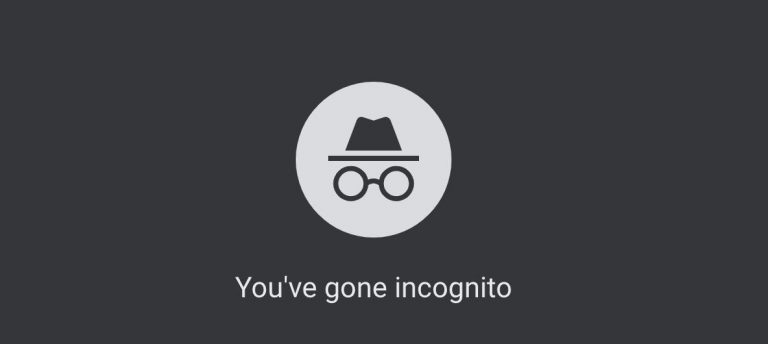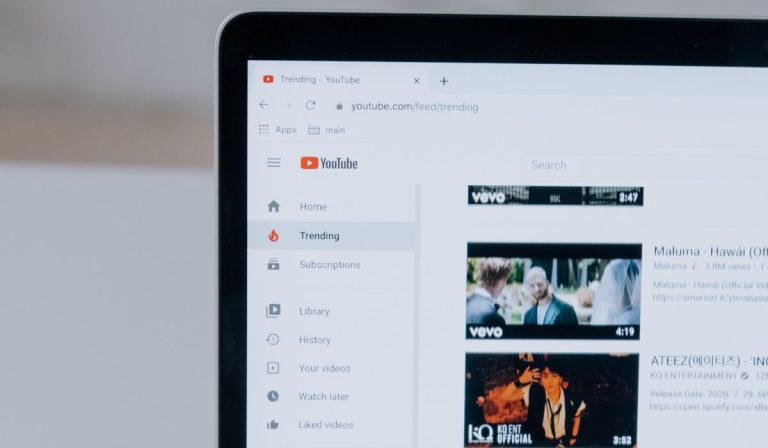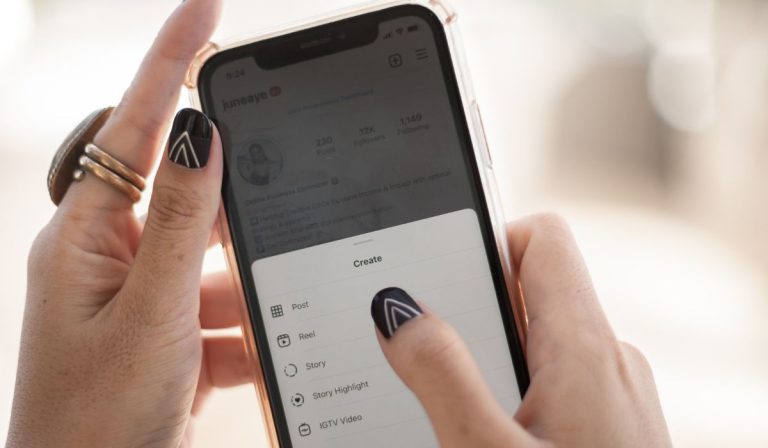Как обновить GoPro
Обновления прошивки повышают производительность вашей камеры GoPro. Они могут добавлять новые функции, повышать стабильность, улучшать совместимость с аксессуарами и исправлять ошибки. Поэтому всегда полезно обновлять прошивку GoPro. Обновления предоставляются бесплатно, и их установка обычно занимает всего несколько минут.
Самый простой способ обновить прошивку GoPro — использовать приложение GoPro Quik, которое автоматически проверяет наличие обновлений и предлагает их установить. Вы также можете обновить прошивку вручную, загрузив файл с веб-сайта GoPro и перенеся его на камеру с помощью карты microSD.
Важность обновления прошивки вашей GoPro невозможно переоценить. Обновления могут помочь улучшить общую производительность камеры и исправить существующие проблемы. Давайте подробнее рассмотрим, зачем нужно обновлять прошивку GoPro и как это делать.
Почему вам нужно обновить GoPro

Камеры GoPro имеют самый высокий рейтинг, и поэтому они получают множество обновлений прошивки. Эти обновления могут добавлять новые функции, улучшать совместимость с аксессуарами и устранять существующие проблемы.
Поэтому всегда полезно обновлять прошивку GoPro. Вот некоторые из преимуществ обновления прошивки вашей GoPro:
- Добавление новых функций. Обновления прошивки могут добавлять новые функции в вашу камеру GoPro. Например, недавнее обновление прошивки для GoPro HERO7 Black (на Амазоне) добавлена возможность прямой трансляции на Facebook.
- Повышение стабильности: обновления прошивки также могут повысить стабильность вашей камеры GoPro. Если у вас возникли какие-либо ошибки или сбои, обновление прошивки может исправить их.
- Улучшение совместимости. Новые обновления прошивки также могут улучшить совместимость с аксессуарами. Если у вас возникли проблемы с использованием аксессуара с камерой GoPro, может помочь обновление прошивки.
- Устранение проблем. Обновления прошивки также могут устранить существующие проблемы с вашей камерой GoPro. Поэтому, если у вас возникли какие-либо проблемы, проверьте наличие обновлений, прежде чем делать что-либо еще.
Обновить прошивку GoPro можно быстро и легко, и это может существенно повлиять на общую производительность вашей камеры. Это никогда не было более важным, чем с Модель HERO10 (на Амазоне).
После многочисленных жалоб на проблемы с перегревом GoPro быстро выпустила новую прошивку, которая предложила обходной путь, добавив несколько новых режимов съемки.
На момент выпуска HERO10 совместимость с Max Lens Mod не была включена; это также было добавлено с новой прошивкой в середине декабря 2021 года, наряду с увеличенной частотой кадров и объективом SuperView Digital 5,3K.
Как обновить GoPro с помощью приложения Quik

Самый простой способ обновить прошивку GoPro — использовать Приложение GoPro Quik. Приложение автоматически проверит наличие доступных обновлений и предложит их установить. Приложение доступно для платформ iOS, Android, Mac и Windows.
Чтобы обновить прошивку GoPro с помощью приложения Quik, выполните следующие действия:
- Откройте приложение Quik на устройстве iOS или Android.
- Подключите GoPro к приложению с помощью USB-кабеля.
- Нажмите кнопку «Обновить».
- Следуйте инструкциям, чтобы установить обновление.
- После установки обновления отключите GoPro от приложения.
Если вы используете приложение Quik для настольного компьютера, вам необходимо подключить камеру GoPro к ПК с помощью USB-кабеля и запустить приложение. Обновить прошивку GoPro с помощью приложения Quik можно быстро и легко.
Приложение сделает все за вас, поэтому все, что вам нужно сделать, это следовать подсказкам. И как только обновление будет установлено, вы можете отключить GoPro и снова начать использовать его.
Как обновить GoPro вручную?
Хотя приложение Quik — это самый простой способ обновить прошивку камеры GoPro, вы также можете сделать это вручную. Это хороший вариант, если у вас возникли проблемы с приложением или вы хотите обновить несколько GoPro одновременно.
Чтобы обновить прошивку GoPro вручную, выполните следующие действия:
- Загрузите нужный файл прошивки с веб-сайта GoPro.
- Подключите GoPro к компьютеру с помощью USB-кабеля.
- Скопируйте загруженный файл в папку «ОБНОВЛЕНИЕ» на GoPro.
- Извлеките камеру GoPro из компьютера.
- Нажмите и удерживайте кнопку «Mode» в течение 3 секунд, чтобы включить GoPro.
- Ваша GoPro автоматически обновит свою прошивку.
- После завершения обновления GoPro перезагрузится.
Обновление прошивки GoPro вручную немного сложнее, чем с помощью приложения Quik. Но это все еще относительно легко сделать. И если у вас есть несколько GoPro, которые нужно обновить, это определенно правильный путь.
Какой метод следует использовать?
Оба метода прекрасно подходят для использования. Приложение Quik проще и удобнее для пользователя, а ручные обновления дают вам больше контроля. Это действительно сводится к личным предпочтениям.
Если вы не знаете, какой метод использовать, мы рекомендуем начать с приложения Quik.
Имейте в виду, что вы всегда должны обновлять прошивку GoPro до последней версии. Это гарантирует, что вы получите наилучшие впечатления от вашей камеры. И если вы когда-нибудь столкнетесь с какими-либо проблемами, обновление прошивки может их исправить.
Что делать, если обновление не работает?
Существует несколько причин, по которым может произойти сбой обновления. Наиболее распространенная причина заключается в том, что GoPro неправильно подключена к компьютеру или приложению Quik. Убедитесь, что ваша GoPro надежно подключена к компьютеру или приложению с помощью USB-кабеля.
Если вы используете приложение Quik, попробуйте перезапустить приложение и камеру GoPro. Это часто устраняет любые проблемы с подключением.
Другая причина, по которой может произойти сбой обновления, заключается в том, что на вашей GoPro недостаточно места. Когда вы обновляете прошивку GoPro, камера создает временный файл. Этот файл необходимо сохранить на GoPro во время установки обновления.
Итак, если места недостаточно, обновление завершится ошибкой. Чтобы это исправить, удалите все ненужные файлы с GoPro. Это освободит место для обновления.
Вы не можете обновить GoPro, пока она используется. Поэтому убедитесь, что ваша камера просто обновляется, не выполняя никаких других операций. Попытка отформатировать GoPro также приведет к сбою обновления.
Наконец, попробуйте еще раз обновить GoPro. Если обновление по-прежнему не удается, возможно, проблема связана с файлом прошивки. В этом случае вы можете попробовать снова загрузить файл с веб-сайта GoPro. Если у вас по-прежнему возникают проблемы, обратитесь за помощью в службу поддержки GoPro.